Historia wersji części
Produkty mogą zostać poprawione / otrzymać nową wersję, aby pasowały do nowych konfiguracji lub odzwierciedlały zmiany w ich konstrukcji produkcyjnej. Aby śledzić te zmiany, możesz przeglądać historię wersji produktu i jego podzespołów.
W wszystkich produktach (ART) w prawym górnym rogu znajduje się przycisk Historia wersji. Kliknięcie go spowoduje otwarcie aplikacji Historia wersji.
Uwaga
[en] It is important to refresh this list to include the most recent data. (using the Refresh list icon)
Tutaj możesz wyświetlić przegląd różnych wersji produktu. Aby zawęzić wyszukiwanie, możesz użyć pól w polu Filtr. Pole rozwijane pokazuje różne wersje produktu, które można wybrać, aby zawęzić wyszukiwanie.
Otwarcie dowolnego wiersza pozycji pokazującego poprzednie i bieżące wersje spowoduje otwarcie okna podręcznego Zmiany w wersji, w którym wymienione są wszystkie zmiany dla danej wersji. Aby wersja była wymieniona w tym miejscu, użytkownik musi napisać notatkę o zmianie wersji.
Podpowiedź
[en] If you want to have a change note on a part in the KIT, you need to make a revision (change) of the part.
[en] For sub kits this information is added to the 'ChangeNote' area at the bottom when defining a new version of the product:
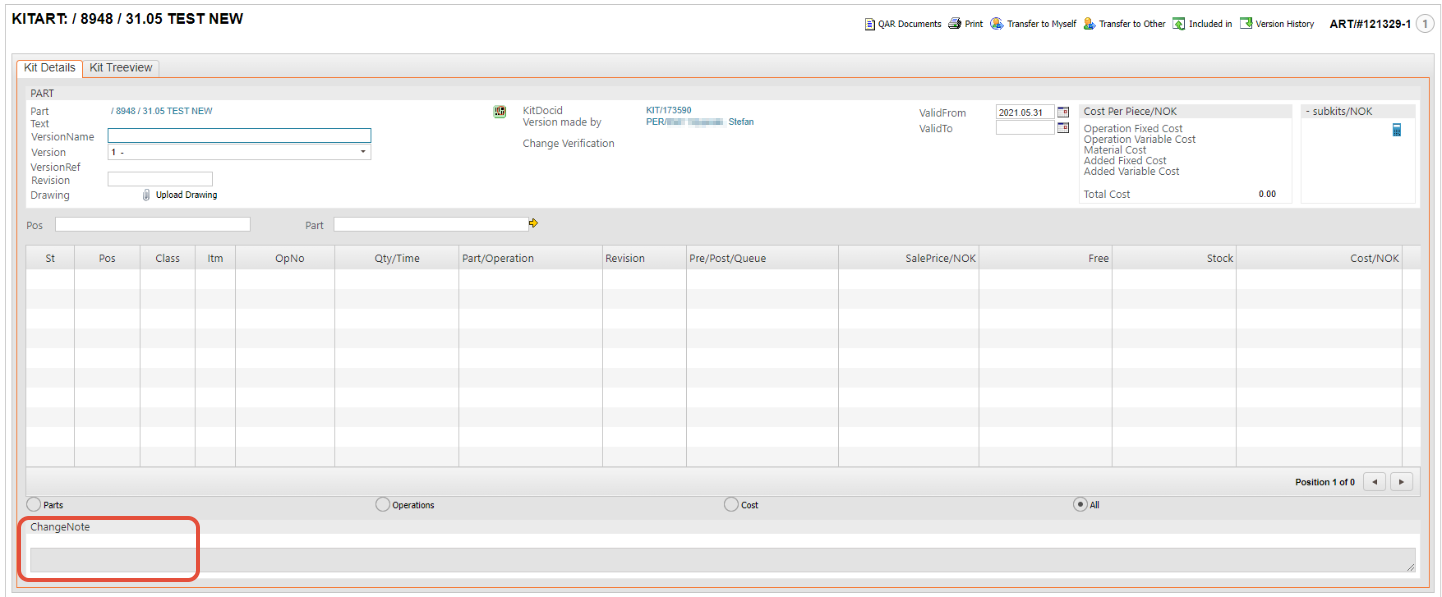
[en] For products with Class = P, it is the information added in the ChangeNote box:
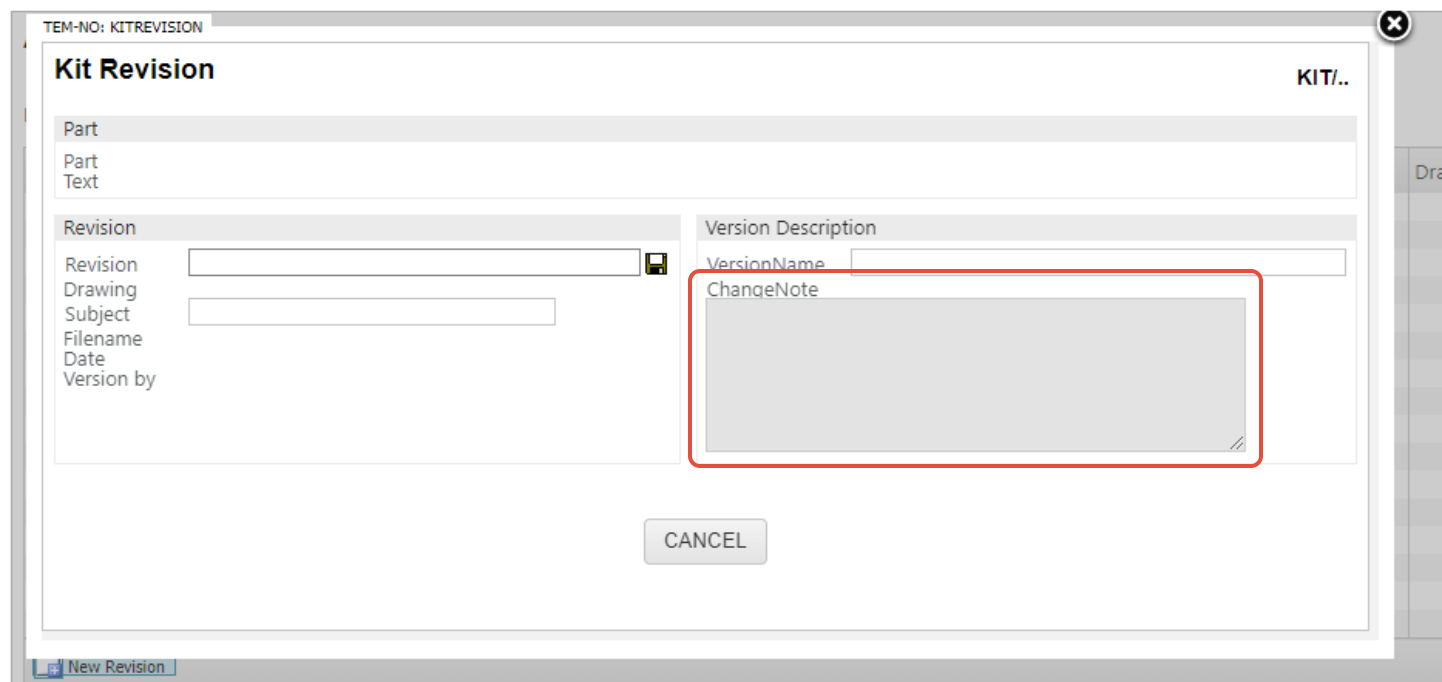
[en] Changes in version - When on the main kit, the change notes will be visible for parts and sub kits where a change note has been added.
Informacje wymienione w wierszach pozycji:
ST – bieżący status produktu.
ART – odwołanie RamBase produktu.
Część — rzeczywista nazwa produktu.
Wersja – bieżąca wersja produktu.
Poprawiona wersja – bieżąca poprawiona wersja produktu.
Nazwa wersji – nazwa wersji (jeśli jest używana).
Data zaakceptowania – data akceptacji wersji.
Zaakceptowana przez – osoba akceptująca wersję.
Ważna od – data, od której wersja jest ważna.
Ważna do – data, do której wersja jest ważna.
Notatka zmiany – notatka zmiany opisująca zmiany wprowadzone w produkcie.
Sprawdzenie poprawności zmiany – ta kolumna będzie zawierać łącze do powiązanego dokumentu MSR, gdy zmiana w wersji zostanie zaakceptowana.
Naciśnięcie przycisku Wyślij raport spowoduje wygenerowanie wydrukowanego raportu. Raport zawiera wszystkie zmiany i wersje produktu.
Aby uzyskać pełne porównanie pomiędzy różnymi wersjami, użyj ikony Drukuj i pobierz plik CSV z wersji, a następnie je porównaj.